Kako utišati skupinska besedila v Android 11

Utišajte skupinska besedila v Android 11, da obvladate obvestila za aplikacijo Sporočila, WhatsApp in Telegram.
Prihranek prostora za shranjevanje z WhatsAppom je lahko skoraj nemogoča misija. Zakaj? Če je WhatsApp vaša primarna aplikacija za sporočanje, potem obstaja velika verjetnost, da boste večino svojih videoposnetkov in slik dobili tako, kot je to.
Ne razlagajte me glede števila slik in videoposnetkov, ki jih lahko dobite iz vseh skupin, v katerih ste zagotovo. Nekdo je iz neznanega razloga mislil, da želite videti vseh 100 slik, kako cveti njihov cvet. To lahko storite, če boste še naprej uporabljali WhatsApp, ne da bi vam bilo treba skrbeti za notranji pomnilnik.
Če ne želite vseh teh cvetličnih slik v notranjem pomnilniku Androida, lahko nekaj storite glede tega. Če greste v nastavitev WhatsApp, lahko preprečite prenos vseh vrst medijev ali dovolite samo določene.
Če želite to nastaviti, odprite WhatsApp in tapnite tri pike v zgornjem desnem kotu. Izberite Nastavitve in nato Podatki in uporaba shrambe. V razdelku Samodejni prenos medijev boste videli, kaj bo aplikacija prenesla, ko uporabljate mobilne podatke, ko ste na WiFi.
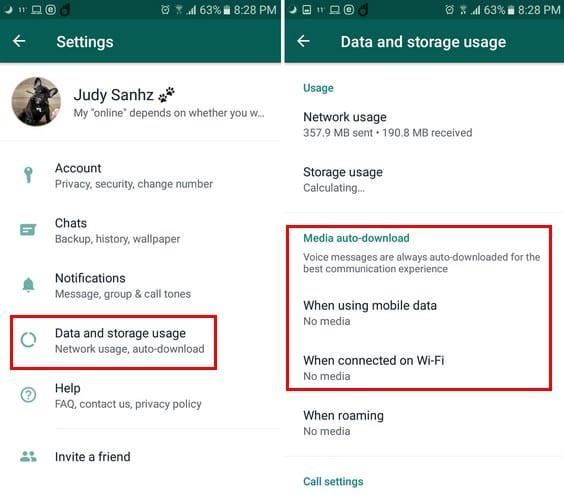
Ne glede na to, ali izberete možnosti WiFi ali mobilnih podatkov, boste dobili enake rezultate. Dodajte kljukico vrsti datotek, za katere želite, da aplikacija vedno prenese.
Na primer, če želite, da WhatsApp prenaša aplikacije samo, ko ste povezani z WiFi, tapnite polje na levi strani možnosti, da dodate kljukico. Ko označite vrsto datotek, ki jih želite samodejno prenesti, tapnite V redu, da shranite spremembe.
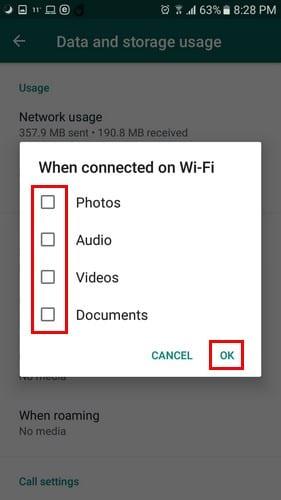
Dotaknite se profilne slike žaljivega kontakta, ki vedno pošlje preveč slik.
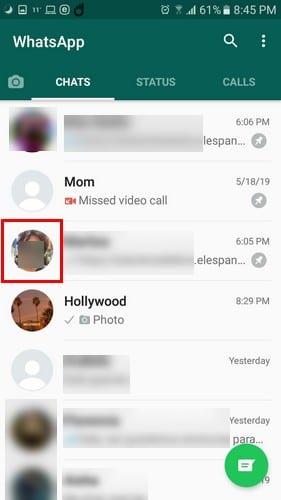
Ko se profilna slika te osebe razširi, tapnite ikono na desni strani. Izberite možnost Media Visibility, ki bo tretja navzdol. Ko se dotaknete te možnosti, boste videli tri možnosti: Privzeto (Da), Da in Ne.

Izberite Ne in od takrat naprej, vsakič, ko vam ta določen stik nekaj pošlje, boste to videli v WhatsAppu, vendar ne bo prikazano v galeriji vaše naprave. Če prejmete nekaj, kar želite shraniti, se dotaknite tega in začelo se bo prenašati.
Recimo, da niste prepričani, katera vrsta vsebine zavzame največ prostora v vaši napravi. Obstaja način, da ugotovite, kaj vam določen stik več pošlje. Če želite izvedeti, znova tapnite tri pike in izberite Uporaba podatkov in pomnilnika. Počakajte nekaj sekund, da omogočite možnost uporabe pomnilnika za izračun količine prostora, ki ga zavzamejo datoteke.
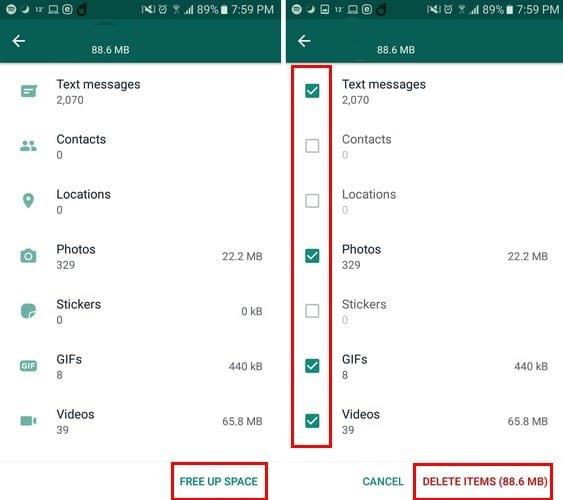
Ko se prikažejo rezultati, izberite možnost Uporaba pomnilnika in kontakt, ki vam pošlje največ vsebine, bo prvi na seznamu. Izberite žaljivi stik in poslana vsebina je razdeljena v različne kategorije, kot so besedilna sporočila, stiki, lokacije, fotografije, nalepke, GIF-i in videoposnetki.
Če želite obdržati vse, kar dobite, vendar so preprosto preveliki, jih lahko vedno poskusite stisniti. Če v Google Play vtipkate stisnjene datoteke, boste videli različne aplikacije, ki jih lahko poskusite in ki lahko pomagajo vaši vsebini WhatsApp zavzeti manj prostora v napravi Android.
Zdaj je pošiljanje in prejemanje vseh vrst predstavnostnih datotek lažje kot kdaj koli prej. Slaba stran tega je, da včasih dobite preveč in vaš notranji pomnilnik trpi. Kako prihranite prostor na napravi Android? Pustite komentar in mi sporočite.
Utišajte skupinska besedila v Android 11, da obvladate obvestila za aplikacijo Sporočila, WhatsApp in Telegram.
Oglejte si, kako enostavno je dodati nov WhatsApp stik s svojim prilagojenim QR kodo, da prihranite čas in shranite kontakte kot profesionalec.
Nekateri uporabniki so se pritoževali, da WhatsApp ne prenaša predstavnostnih datotek. Preučili smo to težavo in našli pet rešitev za njeno odpravo.
Čeprav je WhatsApp odlično orodje, se boste morda želeli znebiti svojega računa. Preprosto odstranitev aplikacije dejansko ne odstrani
Za večino uporabnikov telefonov je lepše, če njihove aplikacije in sistem uporabljajo temnejšo barvno shemo – to je lažje za oči, manj moteče v temnejšem okolju,
Če želite poslušati zvočna sporočila v WhatsApp, ne da bi pošiljatelj vedel, posredujte sporočilo komu drugemu ali omogočite način za letalo.
Naučite se odgovoriti na določeno sporočilo v Whatsappu.
Dobro znano dejstvo je, da ima večina aplikacij v lasti Facebooka zdaj funkcijo »Zgodbe«. Prisoten je tudi na WhatsApp v obliki »Status WhatsApp«. Na žalost se mora večina uporabnikov zateči k fotografiranju zaslona.
Utišanje klepetov WhatsApp vam lahko zagotovi mir, ko ste nagnjeni k prejemanju veliko sporočil. Poskušate ostati na vrhu in odgovoriti na toliko, kot ste
Dodajte nekaj življenja svojim nalepkam WhatsApp tako, da jim dodate nekaj zvoka. Evo kako.
Ali ne sovražiš, ko nekomu pošlješ WhatsApp in si potrebujejo večno, da pogledajo sporočilo? Ali ignorirajo vaša sporočila, ali pa so
Skupine v WhatsApp-u so odličen način za izmenjavo informacij in klepetanje z več ljudmi hkrati ... vendar med vsiljeno pošto in skupinami, ki preživijo svoje
Pred letom 2019 je bil edini način, da nekomu preprečite, da bi nekoga dodal v skupino, blokiranje skrbnikov skupine osebno. To je predstavljalo vse vrste
Naučite se, kako ugotoviti, ali je nekdo blokiral vaš WhatsApp, Instagram ali Facebook.
Kaj se zgodi, če ne sprejmete novih pogojev in določil WhatsApps? Ni lepo.
Preverite, ali WhatsApp deli vaše zasebne podatke s Facebookom od leta 2016. Vendar je treba čakati tri dni.
Oglejte si, kako enostavno je pošiljanje zvočnih sporočil iz WhatsAppa v Telegram in obratno. Sledite tem korakom, ki jih je enostavno slediti.
Olajšajte branje sporočil tako, da povečate besedilo v katerem koli klepetu WhatsApp. Poglejte, kako lahko to storite.
Če ne morete poslati fotografij, videoposnetkov ali drugih datotek prek WhatsApp, format datoteke morda ne bo podprt. Ali pa je to lahko začasna napaka.
Vsakemu stiku WhatsApp dajte svoj osebni zvok. Oglejte si tudi, kako lahko nastavite drugačen zvok obvestil tudi za skupine.
Po rootanju telefona Android imate poln dostop do sistema in lahko zaženete številne vrste aplikacij, ki zahtevajo root dostop.
Gumbi na vašem telefonu Android niso namenjeni le prilagajanju glasnosti ali prebujanju zaslona. Z nekaj preprostimi nastavitvami lahko postanejo bližnjice za hitro fotografiranje, preskakovanje skladb, zagon aplikacij ali celo aktiviranje funkcij za nujne primere.
Če ste prenosnik pozabili v službi in morate šefu poslati nujno poročilo, kaj storiti? Uporabite pametni telefon. Še bolj sofisticirano pa je, da telefon spremenite v računalnik za lažje opravljanje več nalog hkrati.
Android 16 ima pripomočke za zaklenjen zaslon, s katerimi lahko po želji spremenite zaklenjen zaslon, zaradi česar je zaklenjen zaslon veliko bolj uporaben.
Način slike v sliki v sistemu Android vam bo pomagal skrčiti videoposnetek in si ga ogledati v načinu slike v sliki, pri čemer boste videoposnetek gledali v drugem vmesniku, da boste lahko počeli druge stvari.
Urejanje videoposnetkov v sistemu Android bo postalo enostavno zahvaljujoč najboljšim aplikacijam in programski opremi za urejanje videoposnetkov, ki jih navajamo v tem članku. Poskrbite, da boste imeli čudovite, čarobne in elegantne fotografije, ki jih boste lahko delili s prijatelji na Facebooku ali Instagramu.
Android Debug Bridge (ADB) je zmogljivo in vsestransko orodje, ki vam omogoča številne stvari, kot so iskanje dnevnikov, namestitev in odstranitev aplikacij, prenos datotek, root in flash ROM-e po meri ter ustvarjanje varnostnih kopij naprav.
Z aplikacijami s samodejnim klikom. Med igranjem iger, uporabo aplikacij ali opravil, ki so na voljo v napravi, vam ne bo treba storiti veliko.
Čeprav ni čarobne rešitve, lahko majhne spremembe v načinu polnjenja, uporabe in shranjevanja naprave močno vplivajo na upočasnitev obrabe baterije.
Telefon, ki ga mnogi trenutno obožujejo, je OnePlus 13, saj poleg vrhunske strojne opreme premore tudi funkcijo, ki obstaja že desetletja: infrardeči senzor (IR Blaster).



























